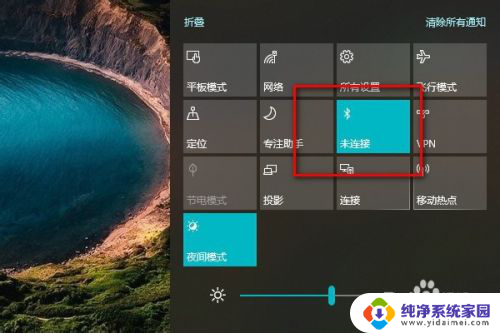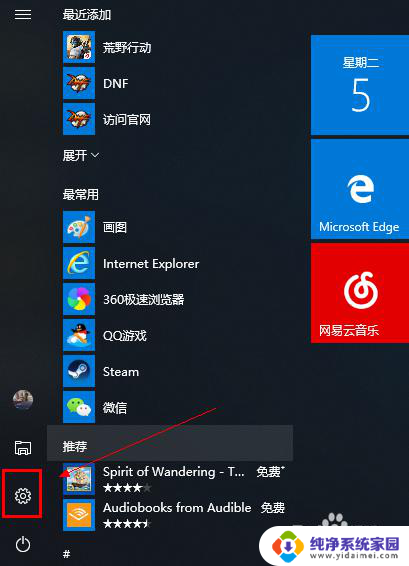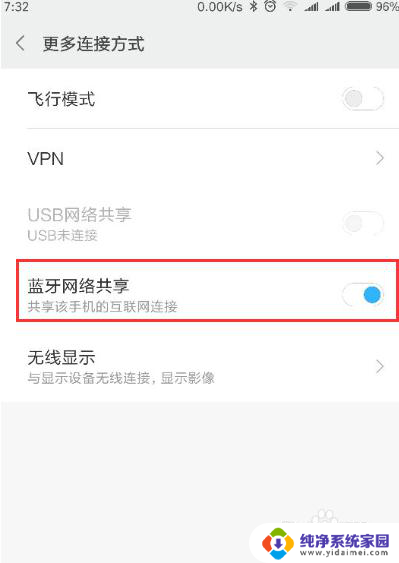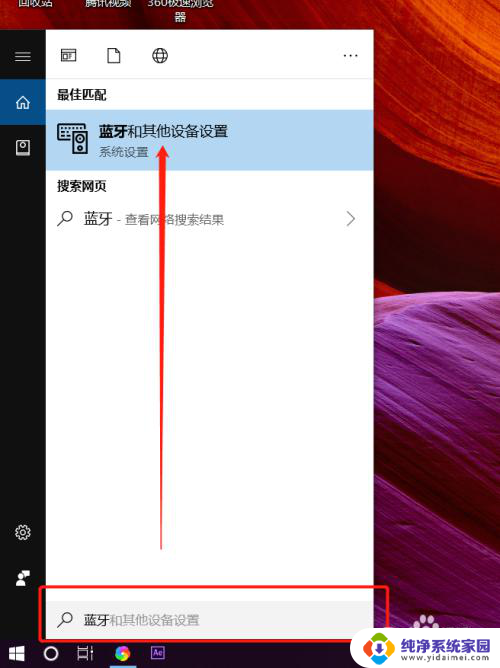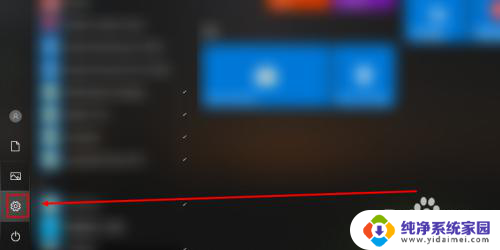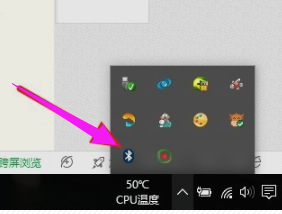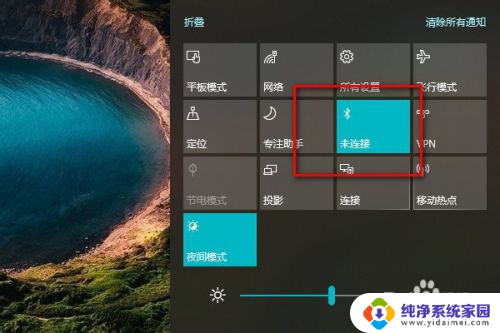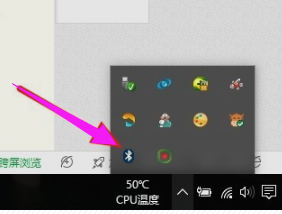笔记本电脑怎么连手机蓝牙 笔记本电脑蓝牙连接手机步骤
更新时间:2024-06-16 15:01:38作者:yang
随着科技的不断发展,现在的笔记本电脑已经普遍配备了蓝牙功能,让我们可以更方便地与其他设备进行无线连接,在日常生活中,我们经常需要将手机与笔记本电脑进行连接,以便传输文件或共享网络。如何正确地连接笔记本电脑与手机的蓝牙呢?下面就为大家介绍一下具体的连接步骤。
具体步骤:
1.首先在电脑里面把蓝牙打开。
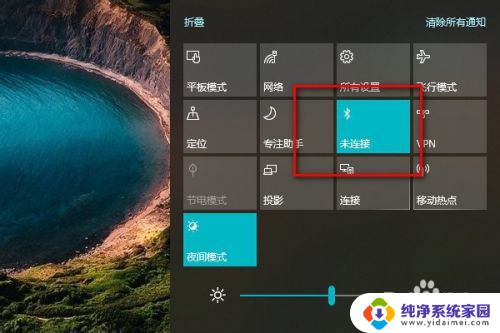
2.然后在手机设置里面点击设备连接把蓝牙设备也打开。
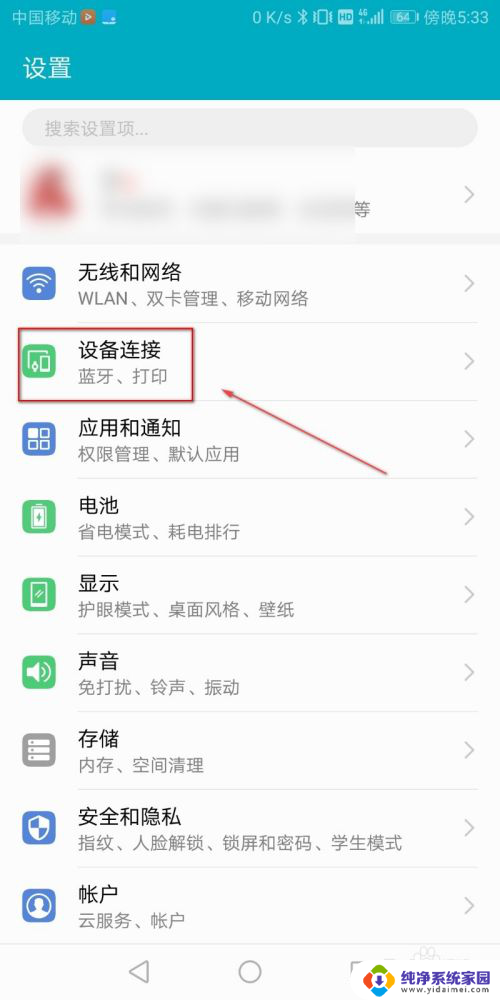
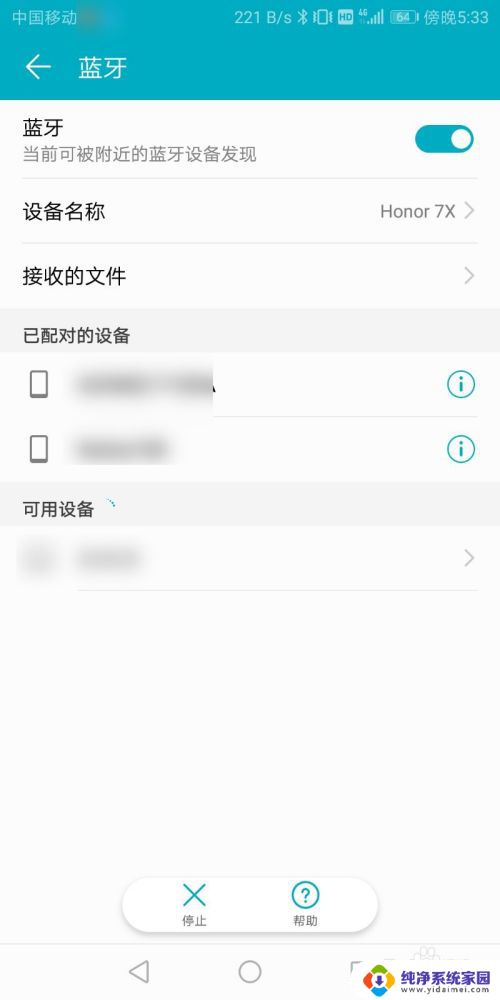
3.点击电脑里面的蓝牙,然后点击添加蓝牙设备。
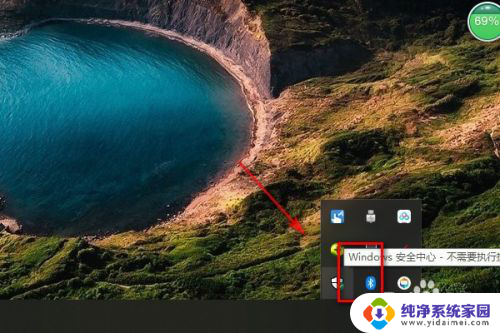
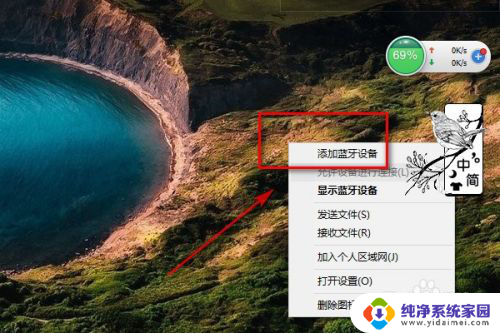
4.点击添加蓝牙设备,然后进行搜索蓝牙设备。
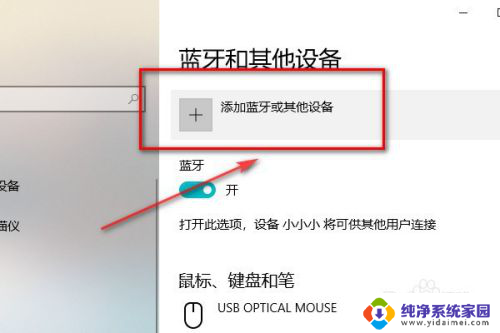

5.搜索出手机的蓝牙设备之后点击连接。
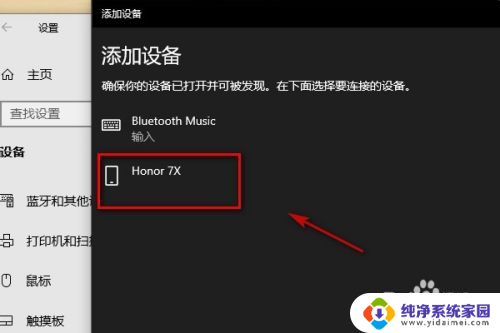
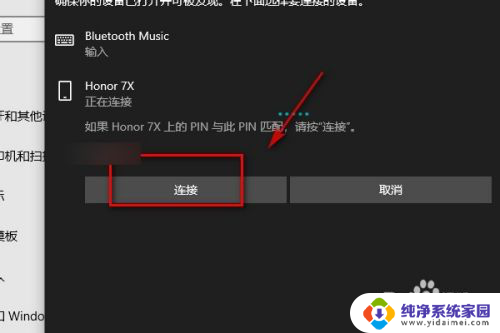
6.点击连接之后手机就会收到需要配对,在手机里面点击配对。
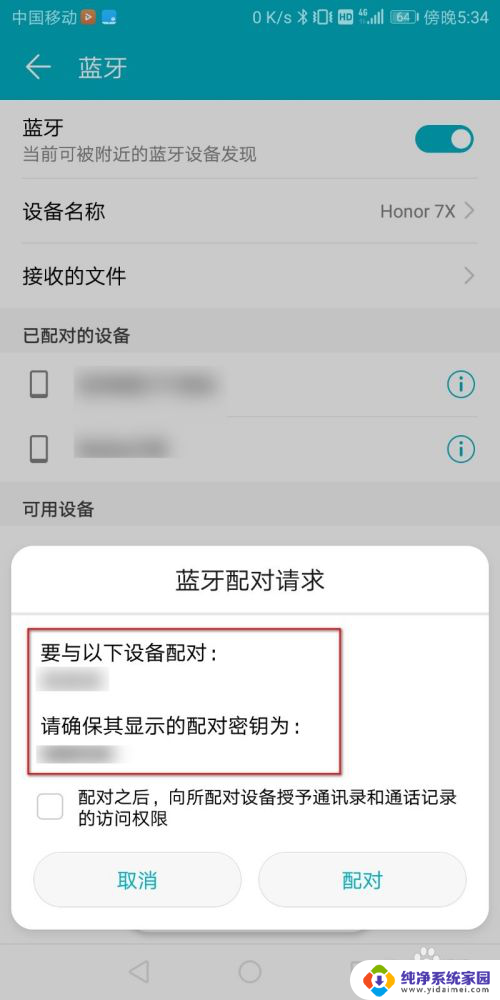
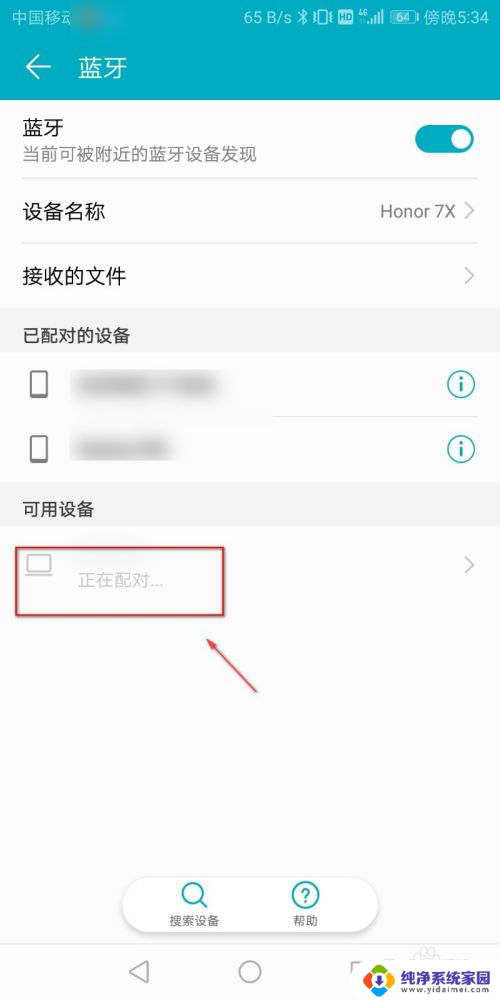
7.配对成功之后手机和电脑里面都会显示蓝牙已配对。
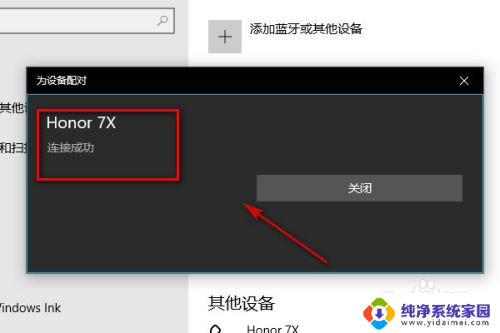
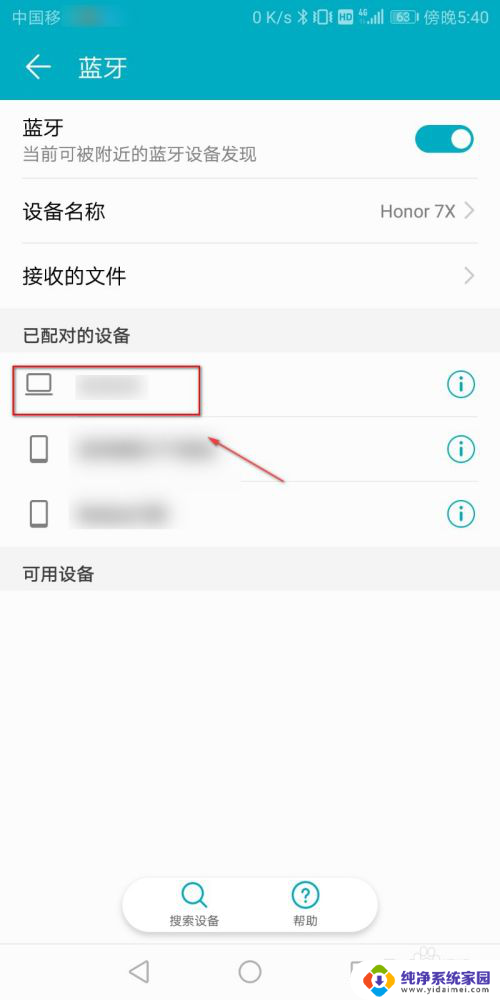
8.总结:
1.首先在电脑和手机里面打开蓝牙。
2.然后在电脑里面搜索蓝牙设备。
3.在电脑里面搜索出蓝牙设备以后点击连接。
4.在手机里面点击确认配对。
5.配对成功之后手机和电脑里面都会显示蓝牙已配对。
这就是如何将笔记本电脑连接到手机蓝牙的全部内容,如果有不清楚的用户,可以按照小编的方法进行操作,希望能帮助到大家。